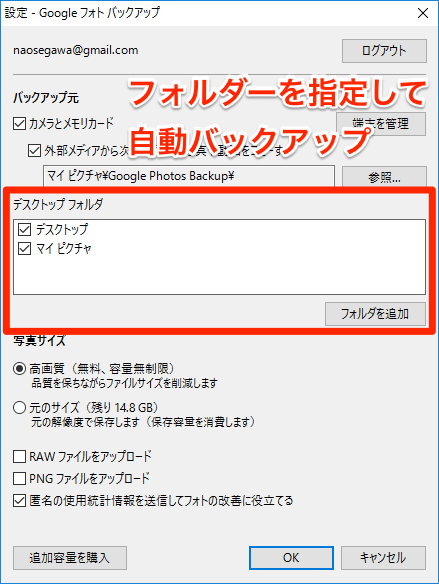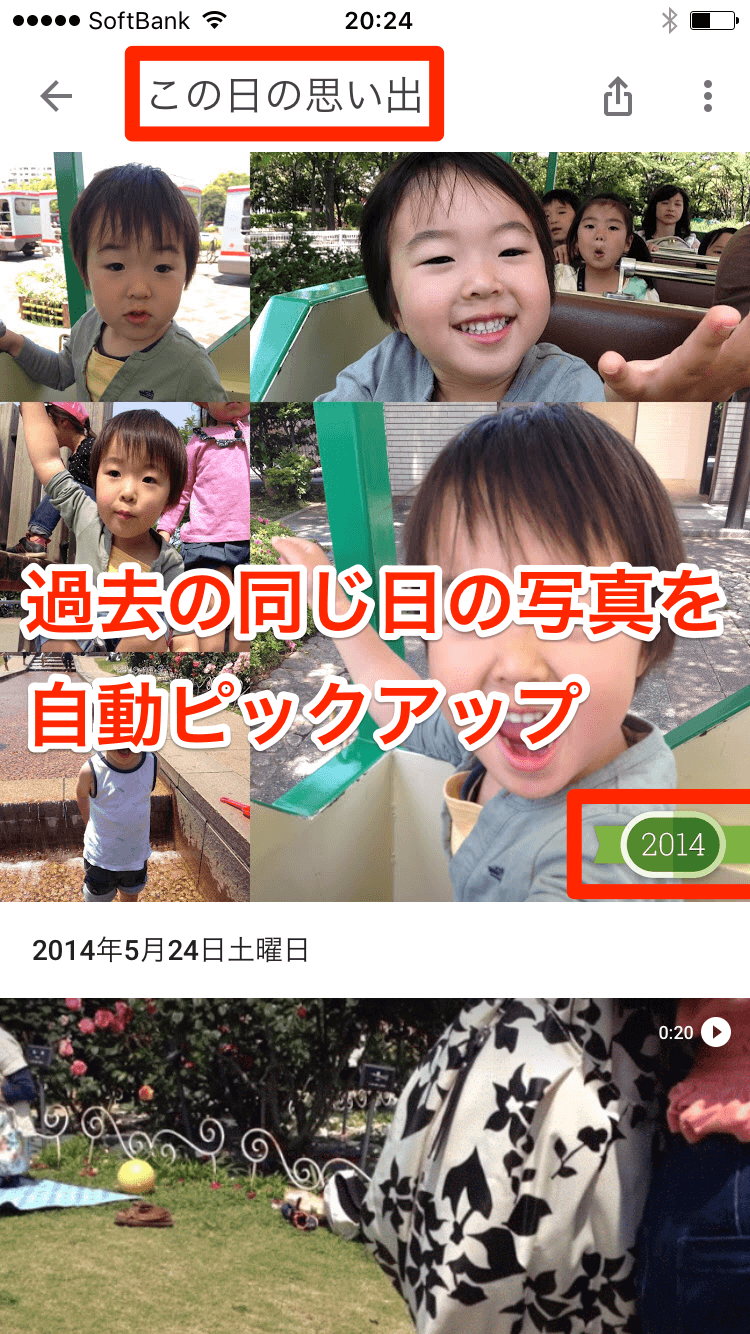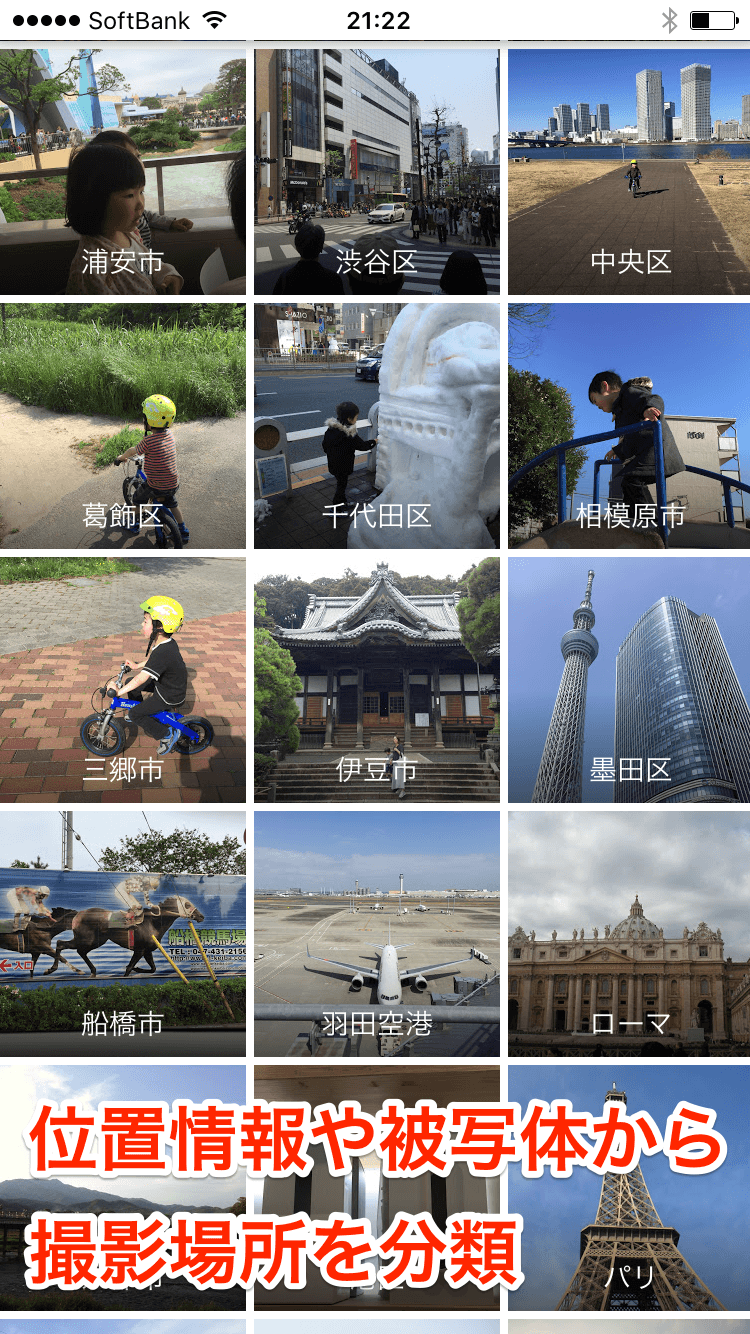世界で200万人が利用する人気サービスに成長
「無料で容量無制限」を初めて実現したフォトストレージサービスとして、2015年5月末に提供を開始した「Googleフォト」。それから1年がたちました。
Offical Google Blogの記事によると、Googleフォトのユーザー数は全世界で200万人。筆者も開始当初から使い続けており、ここ数年で新たに使いはじめたアプリやサービスの中でもっとも便利、と言っていいほどに気に入っています。
ここでは、主にiPhoneでGoogleフォトを1年使い続けてきた結果、どの辺がどう便利で使い続けたくなるのかを「5つの理由」として紹介していきます。まだ使っていない方、ちょっと試しただけで常用しようか迷っている方の背中をそっと押せれば幸いです。
容量が少ないiPhoneの強い味方
みなさんがお使いのiPhone、ストレージ容量はいくつでしょうか? 筆者のiPhone 6は16GBなので、Googleフォトを使い始める前は、とにかく容量不足で悩んでいました。
中でも、容量を大量に消費していたのが[写真]アプリの[マイフォトストリーム]。過去30日間、最大1,000枚の写真をiCloudに保存するiOSの標準機能ですが、iPhoneのストレージにも写真が残るので、容量を圧迫し続けます。
そこで[マイフォトストリーム]をオフにすると、今度は[カメラロール]に残っているもの以外、過去に撮影した写真がiPhoneでは見られなくなります。あとで見返しそうな写真はDropboxに置いておく、といった別の対策が必要になり、かなり面倒です。
iPhoneの[マイフォトストリーム]をオフにする
[マイフォトストリーム]は[設定]→[iCloud]→[写真]からオフにします。容量に余裕はできますが、「少し前に撮ったあの写真」をとっさに見つけられなくなります。
しかし、Googleフォトを利用すれば、容量を節約しつつ、必要なときに過去の写真を見ることが可能になります。[カメラロール]の写真を削除しても、アップロード済みの写真はGoogleフォトのアプリでその都度、クラウドから読み込むかたちで表示できるからです。
少し前どころか全写真が対象なので、1年前に撮った写真を急に誰かに見せたくなっても大丈夫。これが筆者にとっては、Googleフォトを常用するきっかけになりました。
[写真]アプリよりもむしろ使いやすい
Googleフォトをしばらく使い続けると、単に写真をクラウドに保存するだけでなく、写真を見る、整理するためのアプリとしても優れていることに気付くと思います。iOS標準の[写真]アプリよりも使いやすいくらいです。
例えば、写真の選択。[写真]アプリでは最初に[選択]をタップする必要がありますが、Googleフォトでは写真の長押しでOK。画面の上端まで指を伸ばす必要がなく、細かいところで気が利いています。
Googleフォトで写真を選択する
写真を長押しすると選択モードになり、ほかの写真をタップやドラッグで次々に選択できます。不要な写真をまとめて削除したいときに便利です。
画面下部に並ぶメニューの切り替えが、タップだけでなく左右スワイプでもできるのもいいですね。また、写真単体はもちろん、写真の一覧もピンチイン/ピンチアウトで拡大・縮小できるようになっています。
Googleフォトで写真の一覧のサイズを変更する
一覧の画面を指でつまんだり、広げたりするだけでサイズが変わります。[写真]アプリよりも大きめのサイズで一覧表示できるのも、Googleフォトの特徴です。
思い出を手軽にバックアップできる
写真は大切な思い出の固まりです。現在ではパソコンにデータで保存している人が多いと思いますが、そこで悩ましいのがバックアップ。紛失・消失は絶対に避けたいものの、大容量なだけに簡単にはいかず、出費や手間がかかるとなると、つい後回しになってしまいます。
その点、Googleフォトは無料で容量無制限、Windows/Mac向けのアップローダーを使えば手間もそれほどかかりません。筆者は自宅のパソコンに80GBほどの写真・動画がありますが、アップローダーをインストールして1日半ほど放置しておくと、すべてのアップロード(=バックアップ)が完了していました。
Googleフォトのアップローダーを使う
Windows 10にインストールしたアップローダーの設定画面です。写真の保存先(Windowsなら[マイピクチャ]、Macなら[写真]アプリのライブラリ)を指定すれば、そこにある写真・動画が自動的にアップロードされます。
パソコン用アップローダーのダウンロードページただし、Googleフォトの「容量無制限」には、写真は最大1,600万画素、動画は1,080pという制限があります。アップロードした時点で若干ながらクオリティの劣化が起こる場合があるので、パソコンにある写真はオリジナルとして残しておくといいでしょう。
勝手に作られるアルバムやコラージュが楽しい
Googleフォトのメニュー左側にある[アシスタント]には、写真から自動的に作成されたアルバムやコラージュ、ムービーなどが表示されます。「自動的に」というのがポイントで、被写体や日付、位置情報などからGoogleが関連性を判断し、アルバムなどにまとめていきます。
Googleフォトが作成したコラージュの例
1つの被写体で連続して写真を撮ると、このようなコラージュが自動的に作られます。自分で好きな写真を組み合わせて作ることも可能です。
数年前の今日に撮影した写真を知らせる「この日の思い出」も楽しい機能。旅行や日常の写真が思いがけずピックアップされ、懐かしい気持ちにさせてくれます。
Googleフォトで表示される「この日の思い出」
[アシスタント]に表示された「この日の思い出」をタップしたところ。過去の同じ日に撮影した写真から自動的に作成されたアルバムになっています。
検索・自動分類が便利すぎる
最後は、ユーザーの間で「不気味なほど正確」と評判が高い検索・自動分類の機能です。例えば「ラーメン」と検索すれば、過去に撮影したラーメンの写真がヒットします。写真に「ラーメン」とタグ付けしたりしていなくても、です。これはGoogleの画像認識技術がベースになっています。
Googleフォトでキーワード検索した例
「そば」で検索したところ。モンブランがヒットしているのはご愛敬ですが、2点目はどう見てもそば。ほかにも「ネコ」「寺院」といったキーワードが考えられます。
キーワードを入力しなくても、顔認識による人物での分類、位置情報に基づく場所での分類は自動的に行われます。場所については、位置情報を持たない写真でも被写体などから推測して分類されることがあるようです。
Gogoleフォトが自動的に分類した場所の一覧
市区町村で写真が分類されています。この中にはGPS機能のないデジカメで撮った写真も含まれていますが、大部分が正確な場所で分類されていました。
多くの人におすすめしたい最有力フォトストレージ
いかがでしたか? 写真を見る楽しさと、バックアップによる安心を一度にかなえてくれるのがGoogleフォトのいいところ。スマートフォンだけでなく、パソコンにある過去の写真をすべてアップロードすることで、さらに楽しみが広がります。
すでに外付けHDDやNASで写真のバックアップを行っている人にも、アルバムの自動生成や分類・検索機能で新たな発見があるはず。以下の関連記事も参考に、ぜひ活用してみてください。


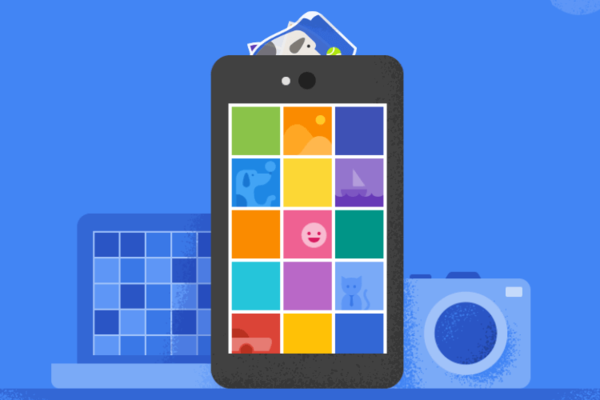
![iPhoneの[マイフォトストリーム]をオフにする](https://dekiru.net/upload_docs/img/20160607_o0101.png)
![iPhoneの[マイフォトストリーム]をオフにする](https://dekiru.net/upload_docs/img/20160607_o0102.png)
![iPhoneの[マイフォトストリーム]をオフにする](https://dekiru.net/upload_docs/img/20160607_o0103.png)